PSD作为Adobe Photoshop专用项目文件格式,在图像编辑领域具有独特优势。但由于其兼容性限制,用户常需将其转换为通用性更强的JPG格式。本文将系统讲解通过Photoshop软件实现格式转换的完整流程,帮助用户高效完成文件格式转换。
专业软件转换操作指南:
1、启动Photoshop应用程序。建议通过桌面快捷方式双击图标,或通过系统开始菜单搜索启动程序,确保使用正版软件以获得最佳兼容性。
2、使用快捷键Ctrl+O调出文件选择窗口。在对话框导航栏中精准定位目标PSD文件存储路径,支持同时选择多个文件进行批量处理。
3、成功载入文件后,在顶部功能导航栏定位"文件"主菜单。该菜单集成了文件管理核心功能模块,包含新建、打开、存储等重要操作指令。
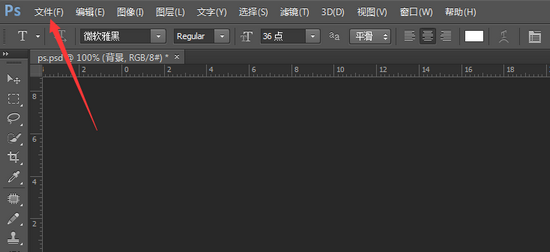
4、展开文件菜单下拉列表,选择"存储为"二级功能项。此操作将激活格式转换工作流程,保留原始文件的同时生成新格式副本。
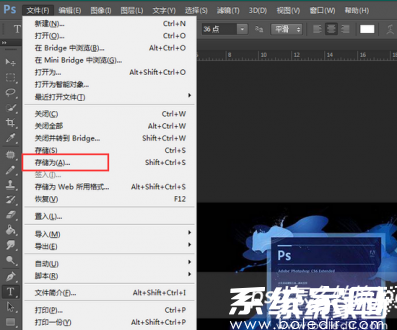
5、在格式选择界面,点击下拉菜单浏览可选格式列表。建议优先选择JPEG(*.JPG;*.JPEG;*.JPE)选项,该格式在保证画质前提下具有最佳压缩率。
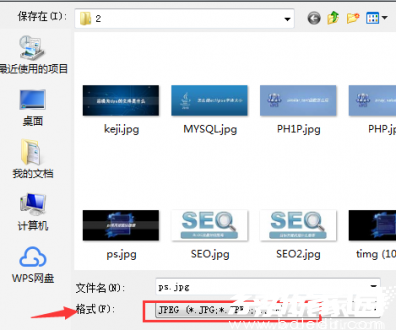
6、确认格式后进入参数配置界面。质量参数建议设置在8-10级之间,过高会导致文件体积激增,过低则影响画质表现。格式选项建议选择"基线标准"以确保最大兼容性。
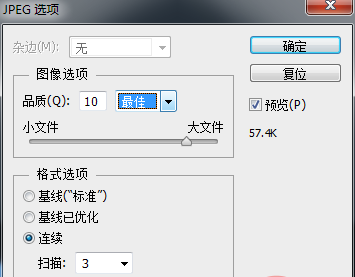
7、完成参数设置后,指定文件存储目录并确认保存操作。建议建立专门的输出文件夹,避免与原始PSD文件混淆,同时便于后续文件管理。
通过上述标准化操作流程,用户可精准控制转换过程中的各项参数,在保持图像质量与优化文件体积之间取得理想平衡。建议定期更新Photoshop至最新版本,以获得更完善的格式支持与性能优化。













 安管通2024版安全生产管理工具
安管通2024版安全生产管理工具 油猴浏览器手机版轻量高效升级
油猴浏览器手机版轻量高效升级 手机铃声自定义工具免费下载
手机铃声自定义工具免费下载 仟信APP高效沟通与微商办公
仟信APP高效沟通与微商办公 视频直播悬浮提词工具安卓版免费下载
视频直播悬浮提词工具安卓版免费下载 蓝香阅读安卓版纯净阅读
蓝香阅读安卓版纯净阅读 安卓英语词汇高效记忆训练工具
安卓英语词汇高效记忆训练工具 人宠语音互动翻译器安卓版
人宠语音互动翻译器安卓版